ARTURIA KeyLab mk3 49 tasti USB Midi Keyboard Controller Manuale utente

1.Impostazione dell'unità
Esistono due modi per utilizzare lo script di integrazione per FL Studio:
- Utilizzare l'ultima versione di FL Studio che contiene lo script di integrazione KeyLab mk3.
- Scarica lo script da Arturia websito e installarlo.
1. Utilizzare l'ultima versione di FL Studio Se riesci a installare l'ultima versione di FL Studio, ecco i passaggi:
- Collega il tuo KeyLab mk3 e seleziona il programma DAW (pulsante Prog).
- Aprire FL Studio.
- KeyLab mk3 dovrebbe essere rilevato automaticamente ed essere pronto all'uso.
Se KeyLab mk3 non viene rilevato:
- Vai alle impostazioni MIDI di FL Studio (Opzioni / Impostazioni MIDI / scheda MIDI)
- Fare clic su "Aggiorna script MIDI" in fondo alla pagina
- Per la porta MIDI denominata “KeyLab xx mk3 DAW”:
→ Seleziona il tipo di controller denominato “KeyLab mk3” per la porta MIDI “KeyLab xx mk3 DAW”
→ Seleziona una porta MIDI per input e output. Dovrai farle corrispondere (vedi screenshot, come 236) - KeyLab mk3 dovrebbe essere rilevato e pronto all'uso.
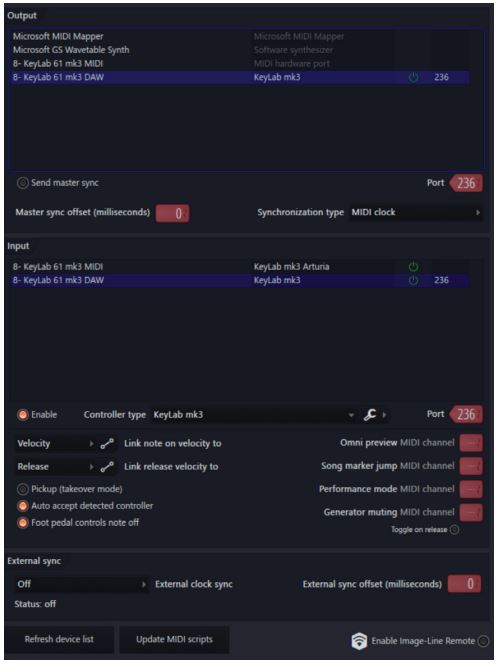
2. Scarica lo script su Arturia Websito
Se non disponi dell'ultima versione di FL Studio, puoi comunque utilizzare KeyLab mk3 con gli script FL Studio seguendo questi passaggi:
- Vai a https://link.arturia.com/klmk3re
- Scarica gli script corrispondenti alla tua DAW
- Estrarre le cartelle
- Dovresti prendere la cartella denominata “Arturia KeyLab mk3” dalla cartella “FL Studio Scripts” e posizionarla alla fine di questo percorso:
Win: `C:Utenti DocumentiImage-LineFL StudioImpostazioniHardware`
MacOS: `/Utenti/ /Documents/Image-Line/FL Studio/Settings/Hardware/` Una volta fatto questo, puoi seguire la sezione "Usa la versione più recente di FL Studio" sopra per configurare correttamente il tuo dispositivo.
Ora il tuo controller è impostato per FL Studio.
2. Caratteristiche dello script
Controllo del trasporto e comandi DAW:
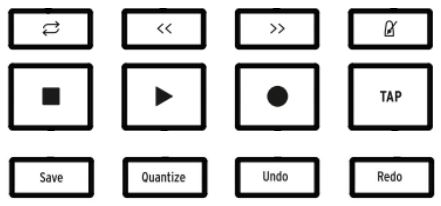
- Loop / Avanti veloce / Riavvolgi / Metronomo
- Stop / Play / Registra / Tap Tempo
- Salva / Quantizza / Annulla / Ripeti
Codificatore principale:
- Naviga nei canali
Clic del codificatore principale:
- Apre l'interfaccia utente grafica del plugin selezionato
- Entra in modalità Analog Lab se il canale selezionato contiene un plugin Arturia
Indietro
- Chiudi l'interfaccia utente grafica del plugin selezionato
Manopole 1 8
- Controlla alcuni parametri del plugin attualmente focalizzato (Dispositivo)
- Controlla il pan della traccia focalizzata (Mixer)
Fader 1 8:
- Controlla il parametro del plugin sulla traccia selezionata (Dispositivo)
- Controlla il volume della traccia selezionata (Mixer)
Manopola 9 e fader 9:
- Controlla il volume e il pan della traccia selezionata
Pulsanti contestuali:
- Contestuale 1: Seleziona la modalità Dispositivo
- Contestuale 2: Seleziona la modalità Mixer
- Contestuale 3: Modello precedente
- Contestuale 4: Modello successivo
- Contestuale 5: Attiva/disattiva lo stato muto della traccia selezionata
- Contestuale 6: Attiva/disattiva lo stato di assolo della traccia selezionata
- Contestuale 8: Attiva/disattiva lo stato del braccio della traccia selezionata
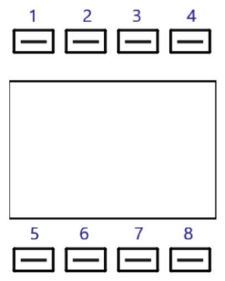
Pad Bank DAW:
- Controlla un sequencer FL Studio integrato a 32 step della traccia selezionata
- I pad da 1 a 8 controllano i passaggi
- I pad da 9 a 12 controllano le pagine dei passaggi
Banca dati A/B/C/D:
- Premendo i pad si attivano i suoni
- I pad sono stati automaticamente mappati al plugin FPC
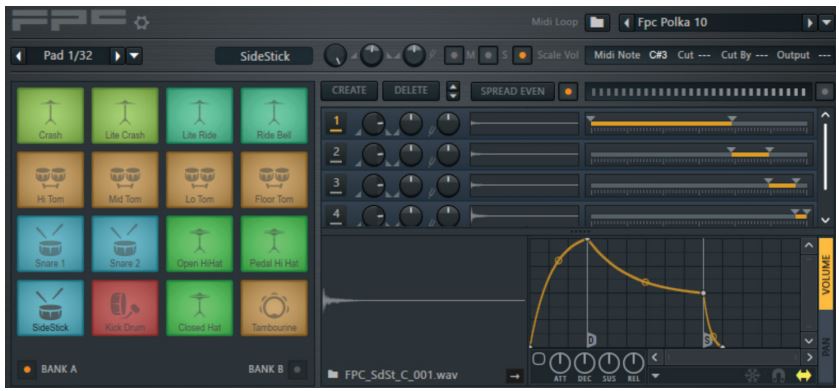
Arturia Plugins
- Se si utilizzano VST di Arturia come Analog Lab o uno strumento della V Collection nell'immagine sopra, assicurarsi di collegare il plugin all'ingresso MIDI 10:

- Se si utilizza il software Arturia, assicurarsi che sia selezionato il dispositivo corretto quando si apre il plug-in
È possibile accedere alla modalità Arturia per avere il controllo perfetto del software Arturia in due modi: - Premendo sul codificatore principale su una traccia che contiene un plugin Arturia
- Premi Prog + Arturia
- Quando si seleziona un software Arturia, è possibile gestire il plugin come si farebbe in modalità standalone (navigazione, selezione ed effetti).
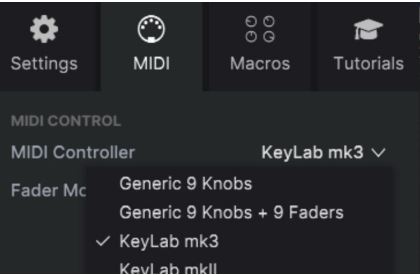
Documenti / Risorse
 |
ARTURIA KeyLab mk3 49 tasti USB Midi Keyboard Controller [pdf] Guida utente KeyLab mk3, KeyLab mk3 49 tasti USB Midi Keyboard Controller, KeyLab mk3, 49 tasti USB Midi Keyboard Controller, tastiera USB Midi Controller, tastiera controller, controller |